

瑞萨电容触摸技术之开发工具使用小技巧(2)QE监控窗口中的同步选择
描述
本文以系列文章的形式,为用户介绍在使用QE for Capacitive Touch工具,开发瑞萨电容触摸应用时的小技巧。
瑞萨第三代电容触摸IP:CTSU2
随着电容式触摸界面应用的迅速扩大,功能有限的传统机械键的使用正在被触摸按键以及更多的交互方式替代。采用电容式触摸技术的面板,可以通过直观的手指触摸和滑动等动作进行操作。瑞萨一直在致力于让复杂的交互设计简单化,经过技术和产品的迭代升级,目前已推出包括ARM内核的RA、瑞萨自有内核RX、RL78产品在内的搭载第三代电容式触摸IP(CTUS2)的多个系列MCU产品以及解决方案。
QE for Capacitive Touch
瑞萨为特定应用开发了一系列快速(Quick)和有效(Effective)的工具解决方案(QE),其目的是为瑞萨的集成开发环境提供比现有工具更高的效率,并且将各种特定应用程的开发功能也添加到了集成开发环境的现有调试功能中。QE for Capacitive Touch是一种用于帮助用户开发包括使用电容触摸应用的必备工具,该工具简化了触摸用户界面的初始设置和灵敏度的调整,方便用户快速上手瑞萨电容触摸解决方案。
QE for Capacitive Touch的工作流窗口
在e2 studio中打开QE for Capacitive Touch后,显示的工作流窗口如下图:
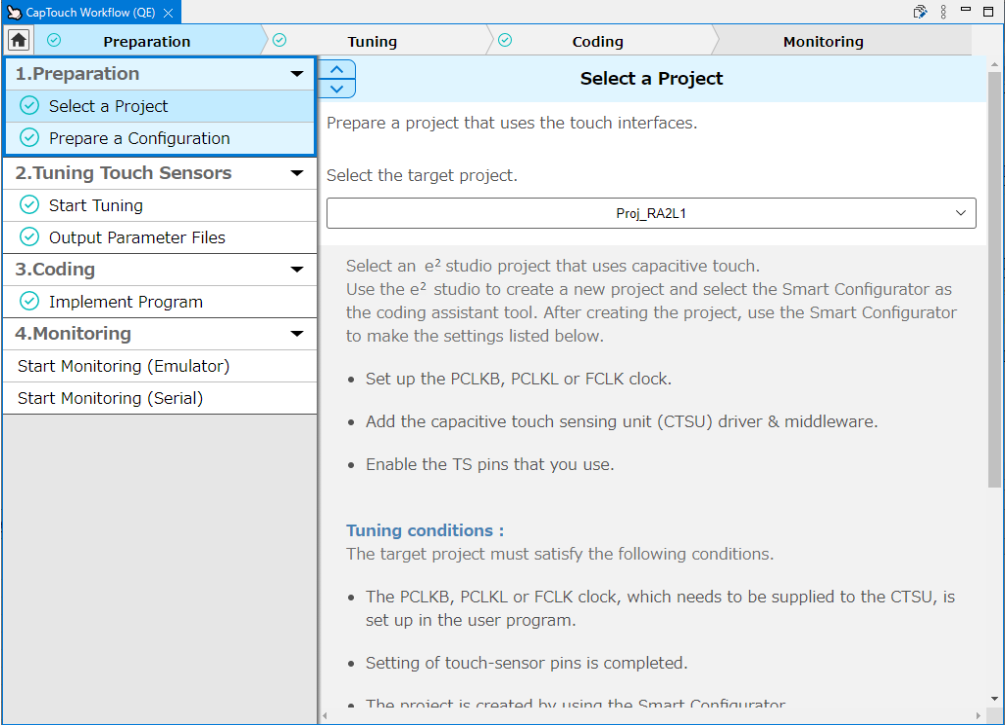
QE for Capacitive Touch的监控窗口
程序进入仿真状态,打开QE for Capacitive Touch的各个监控窗口,如下图所示。
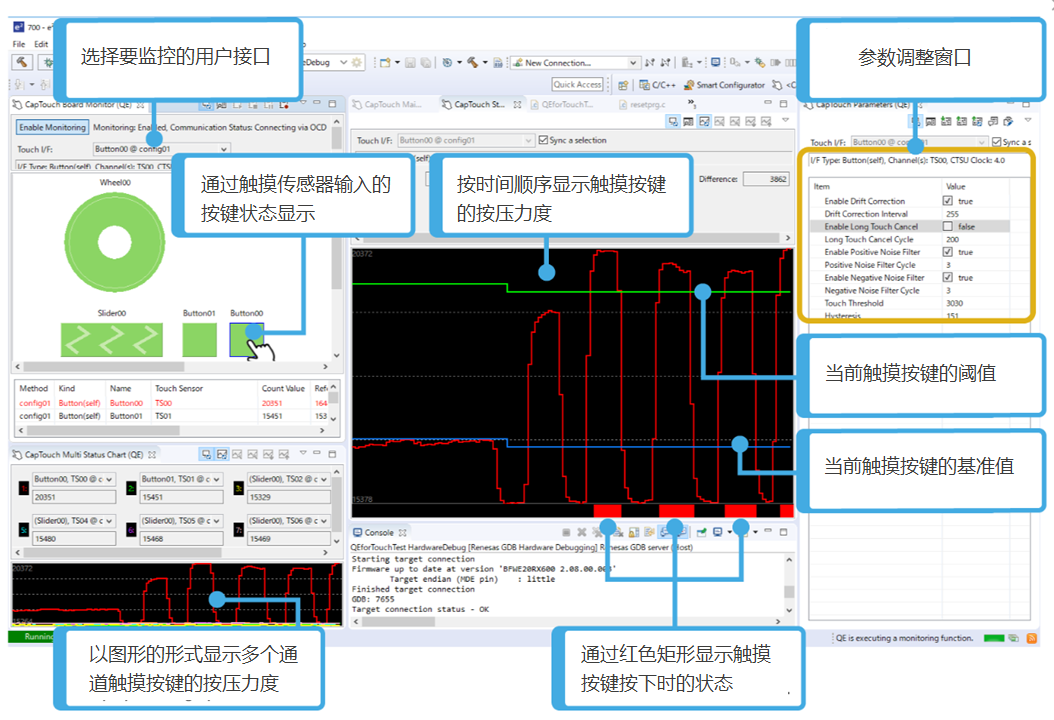
各个窗口以图形化的形式,直观地显示了触摸应用的底层数据,还可以通过参数调整窗口直接进行触摸运行参数的调试。
QE监控窗口中的”同步选择(Sync a selection)”单选框和触摸接口选择[Touch I/F:]下拉对话框
用户可以在Cap Touch Board Monitor(QE)、Cap Touch Status Chart(QE)、Cap Touch Parameters(QE)中,看到“触摸接口选择[Touch I/F:] ”下拉对话框,用于选择需要监控的触摸接口。
也可以在Cap Touch Status Chart(QE)、Cap Touch Parameters(QE)中看到“同步选择(Sync a selection)”单选框。
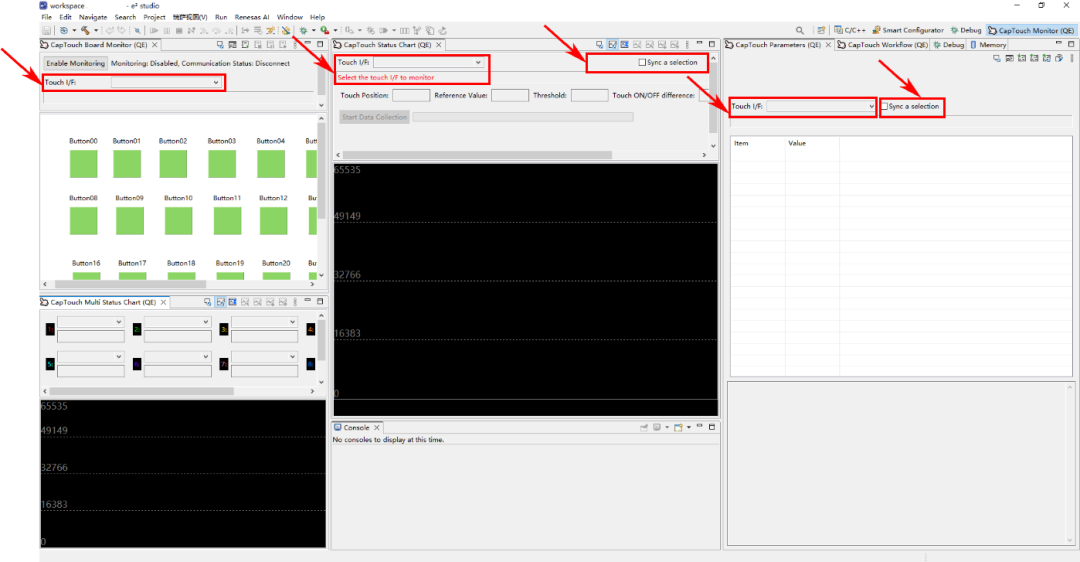
在触摸按键比较多的应用中,在各个QE监控窗口里,用户可以通过“触摸接口[Touch I/F:]”下拉对话框,选择需要监控的触摸接口,也可以通过单击Cap Touch Board Monitor(QE)中的按键图标 设定,但此时只能设定Cap Touch Board Monitor(QE)中的“触摸接口[Touch I/F:]”,Cap Touch Status Chart(QE)、Cap Touch Parameters(QE)中的“触摸接口[Touch I/F:]”并不会跟随同时设定。
设定,但此时只能设定Cap Touch Board Monitor(QE)中的“触摸接口[Touch I/F:]”,Cap Touch Status Chart(QE)、Cap Touch Parameters(QE)中的“触摸接口[Touch I/F:]”并不会跟随同时设定。
那么,如果用户在Cap Touch Status Chart(QE)和Cap Touch Parameters(QE)中勾选“同步选择(Sync a selection)”单选框后,即可实现“触摸接口[Touch I/F:] ”的同步设定,为用户操作提供了便利,即通过单击Cap Touch Board Monitor(QE)中的按键图标 ,可以同步各个监控窗口的触摸接口设定。
,可以同步各个监控窗口的触摸接口设定。
审核编辑:刘清
-
【RA4M2-SENSOR开发板评测】使用QE工具配置触摸按键2025-12-10 2011
-
瑞萨e2studio(25)----电容触摸配置(2)2023-08-21 1692
-
瑞萨电容触摸技术之低功耗应用—RX140实验环节(1)2023-10-11 2481
-
瑞萨电容触摸技术之低功耗应用—RX140实验环节(2)-22024-03-08 1757
-
瑞萨电容触摸技术之开发工具使用小技巧(1)QE监控记录2024-04-29 2817
-
电机方案开发工具QE For Motor的使用教程2024-11-14 2309
-
瑞萨单片机开发工具案列+视频教程2016-05-31 37461
-
如何使用瑞萨电子开发工具进行GUI开发?2021-05-17 2859
-
QE和FSP开发电容触摸应用指南2022-11-07 524
-
瑞萨FLASH开发工具箱3.07用户手册2023-05-04 384
-
瑞萨电容触摸开发工具QE for Capacitive Touch的新老版本对比2023-08-18 1734
-
瑞萨电容触摸技术之低功耗应用—RX140实验环节(6)2024-04-26 1506
-
瑞萨Smart Configurator支持SEGGER集成开发工具2024-05-10 1492
-
QE for Cap Touch工具使用问题总结2024-07-17 1536
-
电机方案开发工具—QE For Motor2024-11-28 1507
全部0条评论

快来发表一下你的评论吧 !

